
Membuat Desain Form Data Penjualan Dengan Netbeans - Halo sobat helmyntest sorry nih udah lama banget ga ngebloging dan baru-baru ini gua lagi semangat kembali buat bloging jadi gua baru bisa ngelanjutin tentang membuat aplikasi penjualan dengan netbeans. kali ini gw mau lanjutin postingan sebelumnya Membuat Desain Form Data Barang Masuk. kali ini kita akan Membuat Desain Form Data Penjualan Dengan Netbeans dari aplikasi penjualan barang, langsung saja sob kita simak baik-baik!
Fungsi dari form ini adalah agar dapat mengetahu dan menginput data para transaksi penjualan yang terjadi. Lakukan beberapa langkah berikut ini sob:
- Buatlah file baru dalam paket AplikasiPenjualan, dengan cara klik kanan paket Penjualan, Pilih New -> JFrame Form…, sehingga muncul jendela New File.
- Pada jendela New JFrame Form, isikan FrmPenjualan pada kotak isian Class Name, dan Package pilih aplikasipenjualan, lalu tekan tombol Finish untuk mengakhiri.
- Desainlah form yang baru anda ciptakan seperti gambar dibawah ini:
Selanjutnya setelah form sudah selesai dibuat kita masukan Syntax Programnya sob.
Pada bagian import tambahkan dibawah baris package penjuaan sepeti kode berikut:
Buatlah kode program diatas // Variables declaration - do not modify untuk menampilkan data pada tabel seperti berikut:
Buatlah perintah BersihData, BersihDetail, SetEditOff, dan SetEditON disembarang tempat yang memiliki space kosong seperti berikut ini:
Buatlah kode program pada kombobox idpetugas dengan cara klik kanan pilih events -> item -> itemStatChanged.
Buatlah private baru untuk menampilakn data pada kombobox idpetugas seperti berikut:
Buatlah kode program pada kombobox kodebarang dengan cara klik kanan pilih events -> item -> itemStatChanged.
Buatlah kode program AddNew dengan mengklik kanan button AddNew ->events -> action -> ActionPerformed.
Buatlah kode program Add Item dengan mengklik kanan button Add Item ->events -> action -> ActionPerformed.
Buatlah kode program SaveTransaction dengan mengklik kanan button save Transaction ->events -> action -> ActionPerformed.
Buatlah kode program Close dengan mengklik kanan button Close ->evens -> action -> ActionPerformed.
Buatlah kode program Cari Data dengan mengklik kanan button Cari Data-> events -> Action -> ActionPerformed.
Buatlah kode program Cancel dengan mengklik kanan button Cancel -> events -> Action ->
ActionPerformed.
Buatlah private baru untuk menampilkan Faktur seperti berikut:
Buatlah perintah koneksi disembarang tempat yang memiliki space kosong seperti berikut ini:
Doneeeee… Form selesai dibuat selanjutnya tinggal sobat jalankan dengan memencet shift+F6 dan akan tampil seperti berikut sob:
package penjualan;
import javax.swing.*;
import java.awt.*;
import java.sql.*;
import java.text.SimpleDateFormat;
import java.util.Date;
public final class FrmPenjualan extends javax.swing.JFrame {
Connection conn;
Statement cn;
/**
* Creates new form FrmPenjualan
*/
public FrmPenjualan() {
initComponents();
Dimension screenSize=Toolkit.getDefaultToolkit().getScreenSize();
Dimension frameSize=this.getSize();
if(frameSize.height > screenSize.height){
frameSize.height=screenSize.height;
}
if(frameSize.width > screenSize.width){
frameSize.width=screenSize.width;
}
this.setLocation((screenSize.width - frameSize.width) / 2,
(screenSize.height = screenSize.height) / 10);
table.setModel(tableModel);
Tabel(table, new int[]{90,300,90,60,60,90});
setDefaultTable();
TanggalOtomatis();
SetEditOff();
TampilComboBarang();
TampilComboPetugas();
tampilfaktur();
}Buatlah kode program diatas // Variables declaration - do not modify untuk menampilkan data pada tabel seperti berikut:
private javax.swing.table.DefaultTableModel tableModel=getDefaultTabelModel();
private void Tabel(javax.swing.JTable tb, int lebar[] ) {
tb.setAutoResizeMode(JTable.AUTO_RESIZE_OFF);
int kolom=tb.getColumnCount();
for(int i=0;i < kolom;i++) {
javax.swing.table.TableColumn tbc=tb.getColumnModel().getColumn(i);
tbc.setPreferredWidth(lebar[i]);
tb.setRowHeight(17);
}
}
private javax.swing.table.DefaultTableModel getDefaultTabelModel() {
return new javax.swing.table.DefaultTableModel(
new Object[][] {},
new String [] {"Kode Barang","Nama Barang","Harga Jual","Stok","Jumlah","Sub Total"}
){
boolean[] canEdit = new boolean[]{
false, false, false, false
};
public boolean isCellEditable(int rowIndex, int columnIndex){ return canEdit[columnIndex];
}
};
}
String data[]=new String[6];
private void setDefaultTable() {
String stat ="";
try {
koneksi();
String SQL = "SELECT tblbarang.kodebarang,tblbarang.namabarang,tblbarang.hargajual," +
"tblbarang.stok,tbldetailpenjualan.jumlah,tbldetailpenjualan.subtotal,tblpenjualan.nofaktur " +
"FROM tblbarang,tbldetailpenjualan,tblpenjualan WHERE tblbarang.kodebarang=tbldetailpenjualan.kodebarang " +
"AND tblpenjualan.nofaktur=tbldetailpenjualan.nofaktur" +
"AND tbldetailpenjualan.nofaktur='"+NoFaktur.getText()+"'";
try (ResultSet res = cn.executeQuery(SQL)) {
while(res.next()){
data[0] = res.getString(1);
data[1] = res.getString(2);
data[2] = res.getString(3);
data[3] = res.getString(4);
data[4] = res.getString(5);
data[5] = res.getString(6);
tableModel.addRow(data);
}
}
cn.close();
conn.close();
} catch (Exception ex) {
System.err.println(ex.getMessage());
}
}
// Variables declaration - do not modify
private void TampilGridDetail(){
String stat ="";
try {
koneksi();
String SQL = "SELECT tblbarang.kodebarang,tblbarang.namabarang,tblbarang.hargajual,"
+"tblbarang.stok,tbldetailpenjualan.jumlah,tbldetailpenjualan.subtotal,tblpenjualan.nofaktur " +
"FROM tblbarang, tbldetailpenjualan, tblpenjualan " +
"WHERE tblbarang.kodebarang=tbldetailpenjualan.kodebarang " +
"AND tblpenjualan.nofaktur=tbldetailpenjualan.nofaktur " +
"AND tbldetailpenjualan.nofaktur='" + NoFaktur.getText() + "'";
try (ResultSet res = cn.executeQuery(SQL)) {
while(res.next()){
data[0] = res.getString(1);
data[1] = res.getString(2);
data[2] = res.getString(3);
data[3] = res.getString(4);
data[4] = res.getString(5);
data[5] = res.getString(6);
tableModel.addRow(data);
}
}
cn.close();
conn.close();
} catch (Exception ex) {
System.err.println(ex.getMessage());
}
}
Buatlah perintah BersihData, BersihDetail, SetEditOff, dan SetEditON disembarang tempat yang memiliki space kosong seperti berikut ini:
public void BersihData(){
tableModel.setRowCount(0);
// NoFaktur.setText("");
NamaPetugas.setText("");
IDPetugas.setSelectedIndex(0);
KodeBarang.setSelectedIndex(0);
NamaBarang.setText("");
HargaJual.setText("");
Jumlah.setText("");
Stok.setText("");
Bayar.setText("0");
Sisa.setText("0");
Total.setText("0");
SubTotal.setText("0");
}
public void BersihDetail(){
KodeBarang.setSelectedIndex(0);
NamaBarang.setText("");
HargaJual.setText("");
Stok.setText("");
Jumlah.setText("");
SubTotal.setText("0");
}
public void SetEditOff(){
NoFaktur.setEnabled(false);
TglPenjualan.setEnabled(false);
IDPetugas.setEnabled(false);
KodeBarang.setEnabled(false);
Jumlah.setEnabled(false);
Hitung.setEnabled(false);
CariData.setEnabled(false);
AddItem.setEnabled(false);
}
public void SetEditOn(){
NoFaktur.setEnabled(true);
TglPenjualan.setEnabled(true);
IDPetugas.setEnabled(true);
KodeBarang.setEnabled(true);
Jumlah.setEnabled(true);
SaveTransaction.setEnabled(true);
CariData.setEnabled(true);
Hitung.setEnabled(true);
AddItem.setEnabled(true);
}
Buatlah kode program pada kombobox idpetugas dengan cara klik kanan pilih events -> item -> itemStatChanged.
private void IDPetugasItemStateChanged(java.awt.event.ItemEvent evt) {
// TODO add your handling code here:
try {
koneksi();
String SQL = "SELECT * FROM tblpetugas where idpetugas='"+
IDPetugas.getSelectedItem().toString()+"'";
ResultSet res = cn.executeQuery(SQL);
res.absolute(1);
NamaPetugas.setText(res.getString("namapetugas"));
} catch (SQLException ex) {
}
}
Buatlah private baru untuk menampilakn data pada kombobox idpetugas seperti berikut:
public void TampilComboPetugas(){
try {
koneksi ();
String SQL = "SELECT * FROM tblpetugas";
ResultSet res = cn.executeQuery(SQL);
while(res.next()){
IDPetugas.addItem(res.getString("idpetugas"));
}
} catch (SQLException ex) {
}
}
Buatlah kode program pada kombobox kodebarang dengan cara klik kanan pilih events -> item -> itemStatChanged.
private void KodeBarangItemStateChanged(java.awt.event.ItemEvent evt) {
// TODO add your handling code here:
try {
koneksi();
String SQL = "SELECT * FROM tblbarang where kodebarang='"+
KodeBarang.getSelectedItem().toString()+"'";
ResultSet res = cn.executeQuery(SQL);
res.absolute(1);
NamaBarang.setText(res.getString("namabarang"));
HargaJual.setText(res.getString("hargajual"));
Stok.setText(res.getString("stok"));
} catch (SQLException ex) {
}
Jumlah.requestFocus();
AddItem.setEnabled(true);
}
Buatlah private baru untuk menampilakn data pada kombobox iddistributor seperti berikut:
public void TampilComboBarang(){
try {
koneksi ();
String SQL = "SELECT * FROM tblbarang";
ResultSet res = cn.executeQuery(SQL);
while(res.next()){
KodeBarang.addItem(res.getString("kodebarang"));
}
} catch (SQLException ex) {
}
}
Buatlah private baru untuk menampilkan tanggal otomatis seperti berikut:
public void TanggalOtomatis(){
Date tanggal = new Date();
TglPenjualan.setText(""+ (String.format("%1$td/%1$tb/%1$tY",tanggal)));
}
Buatlah kode program untuk menampilkan perhitungan subtotal dengan mengkilik button hitung -> events -> action -> ActionPerformed. .
private void HitungActionPerformed(java.awt.event.ActionEvent evt) {
// TODO add your handling code here:
int a;
int b;
double c;
a = Integer.parseInt(HargaJual.getText());
b = Integer.parseInt(Jumlah.getText());
c = a * b;
SubTotal.setText(String.valueOf(c));
}
Buatlah kode program untuk menampilkan total dengan cara klik kanan textfield subtotal -> events -> charet -> charetUpdate.
private void SubTotalCaretUpdate(javax.swing.event.CaretEvent evt) {
// TODO add your handling code here:
double d, e;
d = Double.parseDouble(SubTotal.getText());
e = Double.parseDouble(Total.getText());
e = e+d;
Total.setText(String.valueOf(e));
}
Buatlah kode program untuk menampilkan perhitungan sisa bayar dengan cara klik kanan textfield bayar -> events -> charet -> charetUpdate.
private void BayarCaretUpdate(javax.swing.event.CaretEvent evt) {
// TODO add your handling code here:
double a;
double b;
double c;
a = Double.parseDouble(Bayar.getText());
b = Double.parseDouble(Total.getText());
c = a - b;
Sisa.setText(String.valueOf(c));
} Buatlah kode program AddNew dengan mengklik kanan button AddNew ->events -> action -> ActionPerformed.
private void AddNewActionPerformed(java.awt.event.ActionEvent evt) {
// TODO add your handling code here:
SetEditOn();
BersihData();
NoFaktur.requestFocus();
tampilfaktur();
}
Buatlah kode program Add Item dengan mengklik kanan button Add Item ->events -> action -> ActionPerformed.
private void AddItemActionPerformed(java.awt.event.ActionEvent evt) {
// TODO add your handling code here:
String NM=NoFaktur.getText();
String KB=KodeBarang.getSelectedItem().toString();
String JM=Jumlah.getText();
if ((NM.isEmpty()) | (KB.isEmpty()) |(JM.isEmpty())) {
JOptionPane.showMessageDialog(null,"data tidak boleh kosong, silahkan dilengkapi");
KodeBarang.requestFocus();
}else {
try {
koneksi();
try (Statement stt = conn.createStatement()) {
String SQL = "insert into tbldetailpenjualan values('"+NoFaktur.getText()+"',"+
"'"+KodeBarang.getSelectedItem()+"',"+
"'"+Jumlah.getText()+"',"+
"'"+SubTotal.getText()+"')";
stt.executeUpdate(SQL);
koneksi();
Statement stt1 = conn.createStatement();
String SQL1 = "Update tblbarang Set stok=stok - '"+Jumlah.getText()+"'" +
"Where kodebarang='"+KodeBarang.getSelectedItem().toString()+"'";
stt1.executeUpdate(SQL1);
data[0] = KodeBarang.getSelectedItem().toString();
data[1] = NamaBarang.getText();
data[2] = HargaJual.getText();
data[3] = Stok.getText();
data[4] = Jumlah.getText();
data[5] = SubTotal.getText();
tableModel.insertRow(0, data);
}
conn.close();
KodeBarang.requestFocus();
AddItem.setEnabled(false);
BersihDetail();
KodeBarang.requestFocus();
} catch (Exception ex) {
System.err.println(ex.getMessage());
}
}
}
Buatlah kode program SaveTransaction dengan mengklik kanan button save Transaction ->events -> action -> ActionPerformed.
private void SaveTransactionActionPerformed(java.awt.event.ActionEvent evt) {
// TODO add your handling code here:
String NM=NoFaktur.getText();
if ((NM.isEmpty())) {
JOptionPane.showMessageDialog(null,"data tidak boleh kosong, silahkan dilengkapi");
NoFaktur.requestFocus();
}else {
try {
koneksi ();
String SQL = "insert into tblpenjualan values('"+NoFaktur.getText()+"',"+
"'"+TglPenjualan.getText()+"',"+
"'"+IDPetugas.getSelectedItem()+"',"+
"'"+Bayar.getText()+"',"+
"'"+Sisa.getText()+"',"+
"'"+Total.getText()+"')";
cn.executeUpdate(SQL);
cn.close();
conn.close();
BersihData();
SetEditOff();
SaveTransaction.setEnabled(false);
} catch (Exception ex) {
System.err.println(ex.getMessage());
}
}
}
Buatlah kode program Close dengan mengklik kanan button Close ->evens -> action -> ActionPerformed.
private void CloseActionPerformed(java.awt.event.ActionEvent evt) {
// TODO add your handling code here:
if(JOptionPane.showConfirmDialog(null,"This application will be close \n if you press button OK","Information",JOptionPane.OK_CANCEL_OPTION,JOptionPane.INFORMATION_MESSAGE)==JOptionPane.OK_OPTION)
this.dispose();
new FrmMenu().setVisible(true);
}
Buatlah kode program Cari Data dengan mengklik kanan button Cari Data-> events -> Action -> ActionPerformed.
private void CariDataActionPerformed(java.awt.event.ActionEvent evt) {
// TODO add your handling code here:
try {
koneksi ();
String SQL = "SELECT * FROM tblpenjualan where nofaktur='"+NoFaktur.getText()+"'";
ResultSet res = cn.executeQuery(SQL);
res.absolute(1);
TampilGridDetail();
TglPenjualan.setText(res.getString("tglpenjualan"));
IDPetugas.setSelectedItem(res.getString("idpetugas"));
Bayar.setText(res.getString("bayar"));
Sisa.setText(res.getString("sisa"));
Total.setText(res.getString("total"));
SaveTransaction.setEnabled(false);
NoFaktur.setEnabled(false);
CariData.setEnabled(false);
} catch (SQLException ex) {
}
}
Buatlah kode program Cancel dengan mengklik kanan button Cancel -> events -> Action ->
ActionPerformed.
private void CancelActionPerformed(java.awt.event.ActionEvent evt) {
// TODO add your handling code here:
BersihData();
SetEditOff();
}
Buatlah private baru untuk menampilkan Faktur seperti berikut:
public void tampilfaktur() {
// Date tanggal = new Date();
// String kode;
// NoFaktur.setText(""+ (String.format("%1$tY%1$tm%1$td",tanggal)));
Date sk = new Date();
SimpleDateFormat format1=new SimpleDateFormat("yyMMdd");
String time = format1.format(sk);
koneksi();
String sql = "select right(nofaktur,1) as kd from tblpenjualan order by kd desc";
try{
try (ResultSet rs = cn.executeQuery(sql)) {
if (rs.next()){
int kode = Integer.parseInt(rs.getString("kd"))+1;
NoFaktur.setText(time+Integer.toString(kode));
}else{
int kode = 1;
NoFaktur.setText(time+Integer.toString(kode));
}
}
}catch (SQLException | NumberFormatException e){
JOptionPane.showMessageDialog(null, e);
}
}Buatlah perintah koneksi disembarang tempat yang memiliki space kosong seperti berikut ini:
public void koneksi(){
try{
Class.forName("com.mysql.jdbc.Driver");
conn = DriverManager.getConnection("jdbc:mysql://localhost:3306/dbretail","root","");
cn = conn.createStatement();
}catch (ClassNotFoundException | SQLException e){
JOptionPane.showMessageDialog(null,"koneksi gagal..");
JOptionPane.showMessageDialog(null,e.getMessage());
}
}
Doneeeee… Form selesai dibuat selanjutnya tinggal sobat jalankan dengan memencet shift+F6 dan akan tampil seperti berikut sob:
Akhirnya
selesai juga sob membuat Form Data Penjualan, untuk langkah selanjutnya akan
gw bahas di lain kesempatan sob. okelah sekian untuk postingan kali ini. terimakasih untuk sobat helmyntest atas kunjungannya.
sampai jumpa dipostingan berikutnya! :v


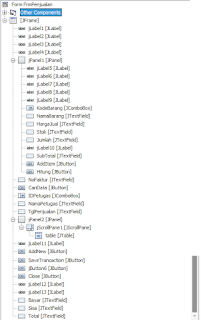

1 komentar:
Write komentarCapek harus bolak balik hitung persedian barang? Kamu bisa pake Aplikasi Stock Opname Barang loh
Reply